Ce fichier vidéo ne peut pas être lu. Code d'erreur 224003 (correctif)
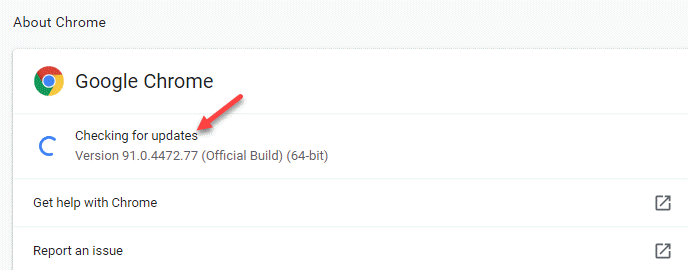
- 4134
- 963
- Jade Muller
Parfois, tout en essayant de lire une vidéo sur votre navigateur préféré, vous pouvez rencontrer un code d'erreur "Ce fichier vidéo ne peut pas être lu. Code d'erreur 224003". Ce n'est pas une erreur courante, cependant, peut se produire avec les navigateurs Web populaires (Google Chrome, Mozilla Firefox ou Safari). Cette erreur est connue pour se produire avec le lecteur JW qui est l'un des lecteur multimédia intégré largement utilisé pour les navigateurs.
Bien qu'il puisse y avoir différentes raisons pour lesquelles vous rencontrez cette erreur, il est important de découvrir la question exacte avant de poursuivre le dépannage. Certaines des principales raisons qui conduisent à cette erreur et empêchent la vidéo de se charger sont:
- Lorsqu'un autre processus (comme un fichier musical ou des réunions en ligne) s'exécute sur votre navigateur, empêchant ainsi la vidéo de charger.
- Quand il y a un problème de réseau et que Internet cesse de fonctionner.
- Lorsqu'il y a certains paramètres des navigateurs qui peuvent bloquer la vidéo.
- En raison d'une extension tiers ou d'un module complémentaire qui peut interférer avec la lecture vidéo.
- Lorsque le navigateur Web est obsolète et doit être mis à jour.
- Lorsque l'antivirus sur votre PC considère la vidéo comme une menace et la bloque automatiquement.
Cependant, la bonne nouvelle est: «Ce fichier vidéo ne peut pas être lu. Code d'erreur 224003»L'erreur peut être corrigée. Voici des solutions possibles qui peuvent vous aider à résoudre le problème.
Avant d'essayer les solutions ci-dessous, vérifiez si la connexion Internet fonctionne correctement et si la vidéo est téléchargée à partir d'une source légitime. Si le problème se produit sur le navigateur Safari, vous pouvez essayer de relancer le navigateur et cela peut aider à résoudre le problème parfois. Cependant, si ces astuces ne résolvent pas le problème, procédez aux solutions possibles ci-dessous.
Table des matières
- Méthode 1: Désactiver les modules complémentaires et l'extension / supprimer les plugins et extensions Safari
- Méthode 2: désactiver l'accélération matérielle
- Méthode 3: Effacer le cache et les données de navigation
- Méthode 4: Mettez à jour votre navigateur
- Méthode 5: Éteignez le pare-feu de votre système
Méthode 1: Désactiver les modules complémentaires et l'extension / supprimer les plugins et extensions Safari
Les modules complémentaires ou extensions sont l'une des principales raisons pour lesquelles vous pouvez parfois avoir des problèmes avec le navigateur et peut finir par voir l'erreur 224003. Les extensions ou les modules complémentaires sont principalement accompagnés de blocs de publicité ou de logiciels cachés qui peuvent bloquer la vidéo. Cependant, la suppression ou la désactivation des extensions ou des modules complémentaires peut aider à résoudre le problème. Suivez les étapes ci-dessous:
Pour Google Chrome
Étape 1: Ouvrir Chrome Et cliquez sur les trois points verticaux en haut à droite pour ouvrir le menu contextuel.
Sélectionner Plus d'outils et puis Extensions.
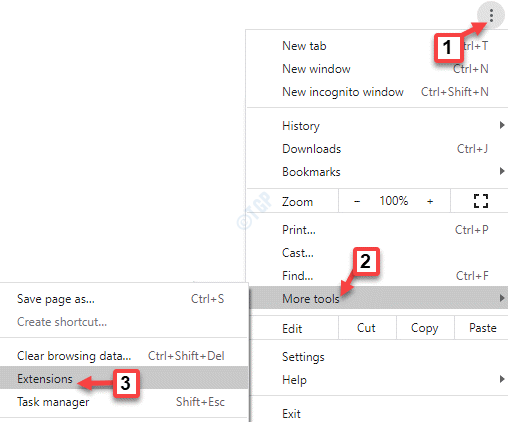
Étape 2: Dans le Extensions Écran, accédez à l'extension que vous souhaitez désactiver ou supprimer.
Vous pouvez soit déplacer le curseur vers la gauche pour l'éteindre ou cliquer sur Retirer Pour supprimer l'extension pour toujours.
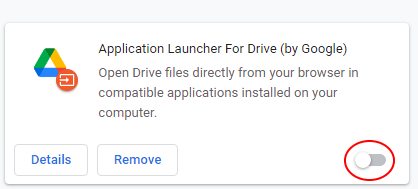
Recharger votre navigateur Chrome et essayez de lire la vidéo maintenant.
Pour le navigateur Safari
Étape 1: Lancer le Safari navigateur et naviguer vers le haut à droite de la fenêtre.
Ici, cliquez sur l'icône du matériel (Afficher un menu de paramètres généraux de safari) et sélectionner Extensions de safari à partir du menu.
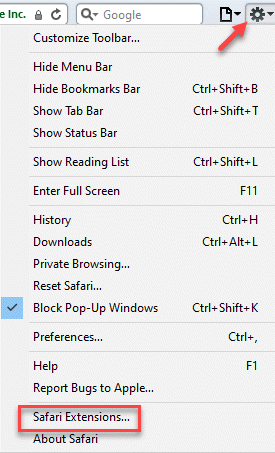
Étape 2: Maintenant, sélectionnez l'extension et cliquez sur Désinstaller Pour le retirer de Safari.
Redémarrez le navigateur Safari et vérifiez si vous voyez toujours l'erreur 224003.
Méthode 2: désactiver l'accélération matérielle
L'accélération matérielle est une fonctionnalité utilisée par de nombreux navigateurs pour augmenter les performances globales. Cette fonctionnalité aide votre CPU à transférer une partie de sa charge (le rendu de page et les tâches de chargement des pages) au GPU de votre ordinateur. Bien que le garder puisse être utile pour les performances du navigateur, elle peut parfois interférer avec le processus de lecture vidéo. Par conséquent, le désactiver peut aider à résoudre le problème de lecture vidéo dans les navigateurs:
Solution pour Chrome
Étape 1: Lancer le Google Chrome navigateur et cliquez sur le Personnaliser et contrôler Google Chrome (trois points verticaux) Option et sélectionnez Paramètres à partir du menu.
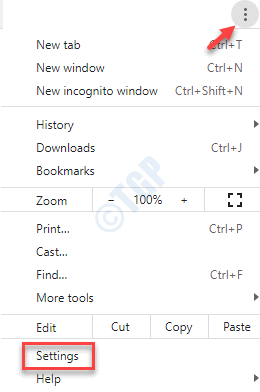
Étape 2: Dans le Paramètres fenêtre, faites défiler vers le bas et agrandir Avancé section.
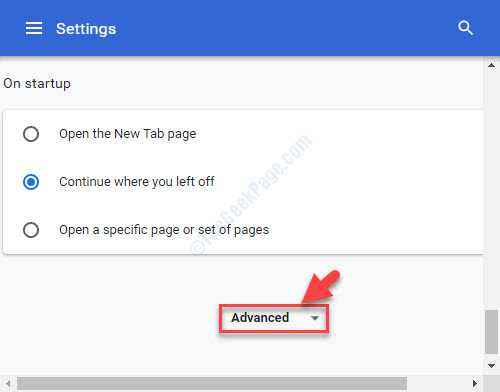
Étape 3: Maintenant, faites défiler vers le bas et sous le Système Section, éteindre Utiliser l'accélération matérielle si disponible.
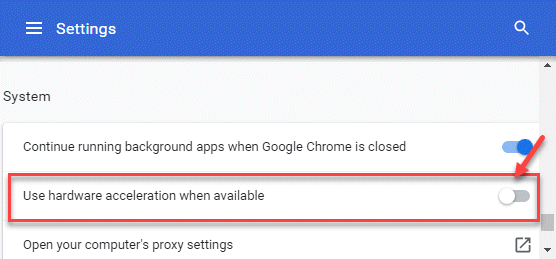
Maintenant, relancez le Chrome navigateur et vérifiez si la vidéo est en cours d'exécution maintenant.
Solution pour Firefox
Étape 1: Ouvrir Incendier, cliquer sur Ouvrir le menu de l'application (trois lignes horizontales) en haut à droite et sélectionnez Paramètres.
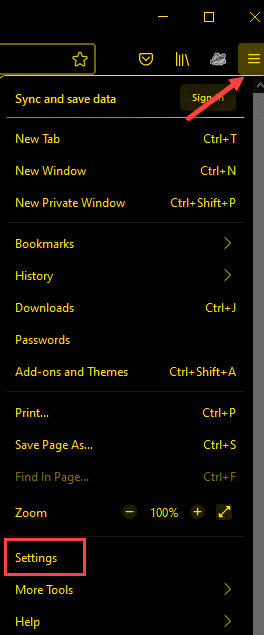
Étape 2: Vous serez redirigé vers le Général page.
Ici, allez sur le côté droit de la fenêtre et sous le Performance Section, décochez la boîte à côté de Utiliser l'accélération matérielle lorsqu'il est indisponible.
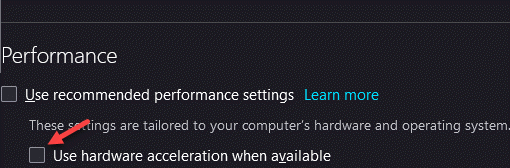
Maintenant, fermez le Firefox et rouvrez à nouveau. Vous devriez maintenant pouvoir lire la vidéo qui lançait l'erreur 224003.
Méthode 3: Effacer le cache et les données de navigation
Votre navigateur surveille et collecte les données liées à vos touches et les stocke sous forme de cache. Le cache continue de croître avec le temps et si vous ne les effacez pas, ils peuvent continuer à s'accumuler, ce qui entraîne ainsi des erreurs comme «Ce fichier vidéo ne peut pas être lu. Code d'erreur 224003". De même, une quantité massive d'historique de navigation peut également ralentir les performances du système. Par conséquent, assurez-vous de supprimer le cache et l'historique de navigation de vos navigateurs à intervalles réguliers. Voici comment:
Solution pour Chrome
Étape 1: Ouvrir Chrome et cliquez sur les trois points verticaux en haut à droite de l'écran.
Sélectionner Paramètres à partir du menu.
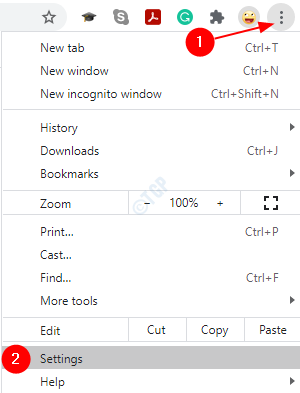
Étape 2: Dans le Paramètres fenêtre, allez au Confidentialité et sécurité section.
Ici, cliquez sur Effacer les données de navigation.
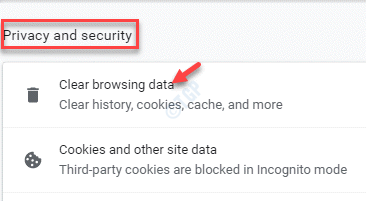
Étape 3: Dans le Effacer les données de navigation fenêtre, sélectionnez Historique de navigation et images et fichiers mis en cache.
Vous pouvez également choisir d'effacer le Cookies et autres données sur le site, Télécharger l'histoire ou la Données d'application hébergées.
Cliquer sur Effacer les données Pour confirmer l'action.
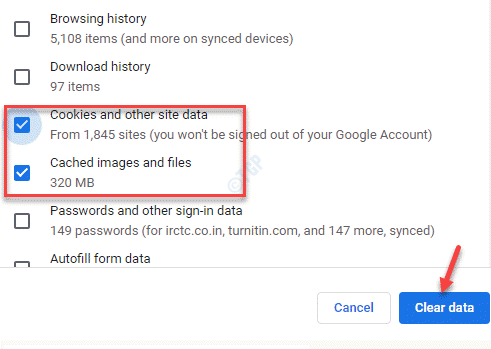
Cela prend un certain temps, alors attendez que toutes les données soient claires, relancez votre chrome et maintenant vous pouvez essayer de lire la vidéo.
Solution pour Safari
Étape 1: Ouvrir Safari Et cliquez sur l'icône de vitesse située en haut à droite du navigateur.
Sélectionner Préférences à partir du menu.
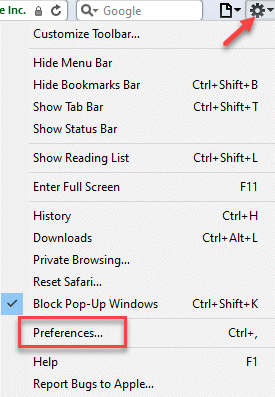
Étape 2: Dans le Préférences fenêtre, sélectionnez le Confidentialité languette.
Maintenant, cliquez sur Supprimer toutes les données du site Web près de Cookies et autres données de site Web.

Étape 3: Vous verrez maintenant une invite de confirmation.
appuie sur le Supprimer maintenant bouton pour confirmer l'action.
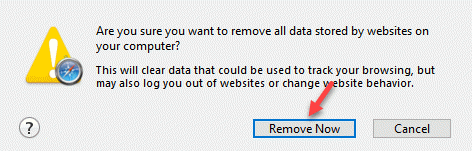
Une fois cela fait, essayez de lire la vidéo dans votre navigateur Safari et l'erreur ne doit pas apparaître désormais.
Méthode 4: Mettez à jour votre navigateur
Si votre navigateur n'est pas mis à jour automatiquement, cela peut bien être la raison pour laquelle vous rencontrez l'erreur 224003. C'est l'une des raisons les plus courantes de ces erreurs. Par conséquent, assurez-vous d'installer la dernière version de votre navigateur. Voici comment vous pouvez mettre à niveau votre navigateur:
Pour chrome
Étape 1: Lancement Google Chrome et cliquez sur Personnaliser et contrôler Google Chrome (trois points verticaux) en haut à droite.
Sélectionner Aider et puis À propos de Google Chrome à partir du menu.
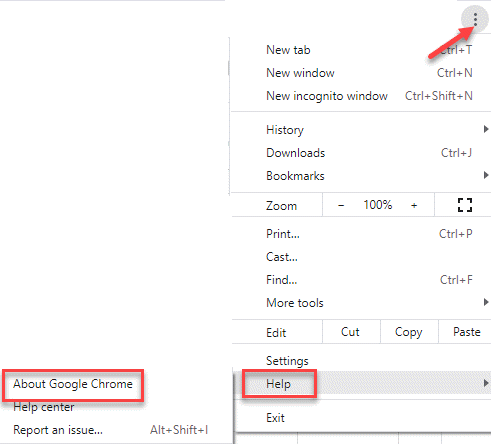
Étape 2: Dans le Aider Page, sur le côté droit, vous remarquerez que Google commence automatiquement à rechercher la dernière mise à jour.
Si une mise à jour disponible, elle installera automatiquement la mise à jour.
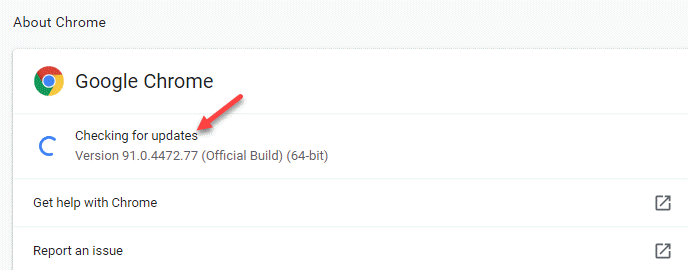
Étape 3: Une fois terminé, cliquez sur Relancer recommencer Google Chrome avec la mise à jour appliquée.
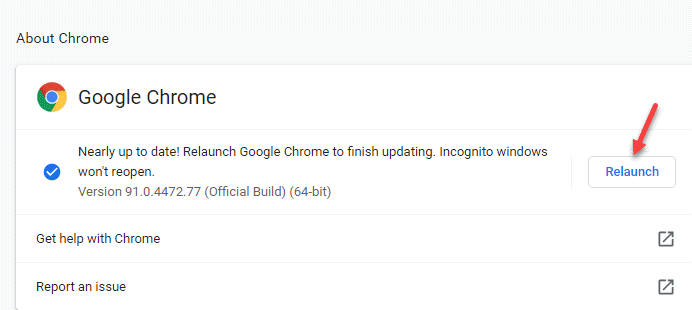
Vous pouvez maintenant parer la vidéo qui lançait l'erreur 224003.
Méthode 5: Éteignez le pare-feu de votre système
Le système de défenseur Firewall / Windows intégré sur votre PC Windows 10 garantit qu'il bloque tout logiciel ou application suspect qui peut être nocif pour votre système. Au cours de ce processus, il peut également bloquer certains composants vidéo qu'il peut considérer comme une menace pour votre appareil et, par conséquent, vous pouvez ressentir l'erreur 224003. Voyons comment tourner le pare-feu / défenseur Windows et voir si cela fonctionne:
Étape 1: Cliquez avec le bouton droit sur Commencer et sélectionner Courir Pour ouvrir le Exécuter la commande fenêtre.
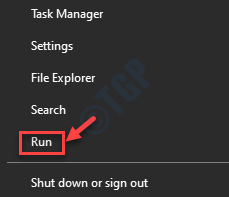
Étape 2: Dans le Exécuter la commande fenêtre, tape pare-feu.cpl et frapper Entrer.
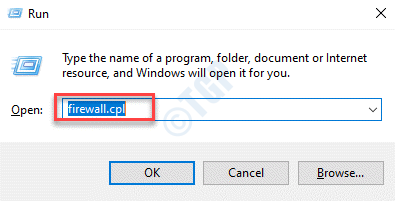
Étape 3: Il ouvrira maintenant le Pare-feu de défenseur Windows fenêtre dans le Panneau de commande.
Ici, allez sur le côté gauche du volet et cliquez sur Tourner ou désactiver le pare-feu de défenseur Windows.
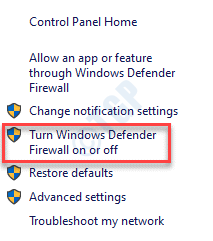
Étape 4: Ensuite, sur le côté droit, sous le Personnaliser les paramètres Pour chaque type de section réseau, sélectionnez le Éteindre le pare-feu de défenseur Windows Options pour les deux Privé et Paramètres du réseau public.
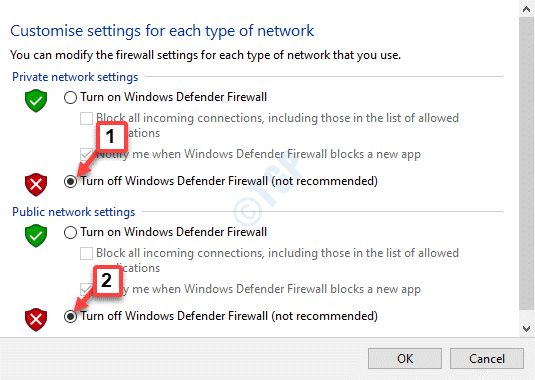
Maintenant, quittez la fenêtre du panneau de configuration et essayez de lire le fichier vidéo. Vous ne devriez pas rencontrer le «Ce fichier vidéo ne peut pas être lu. Code d'erreur 224003»Erreur plus.
Conseils supplémentaires pour éviter le code d'erreur 224003
Si aucune des méthodes ci-dessus ne fonctionne, vous pouvez essayer d'utiliser un logiciel gratuit pour réparer des vidéos ou essayer un autre navigateur pour vérifier si l'erreur apparaît dans l'autre navigateur lorsque vous essayez de lire la même vidéo.
Dans le même temps, assurez-vous de ne pas modifier les paramètres du navigateur trop fréquemment car cela peut affecter le processus de chargement vidéo, vérifier s'il s'agit d'un site Web sécurisé et alors accéder, évitez de vous connecter à un réseau public / d'installation d'une tiers peu fiable Extension, relâchez le navigateur pour vérifier si cela aide à résoudre le problème, ou essayez de lire la vidéo hors ligne
- « Windows 10/11 gèle lors de l'utilisation de Google Maps dans Chrome
- Windows 10 est resté à un instant d'écran bleu après la connexion (correctif) »

